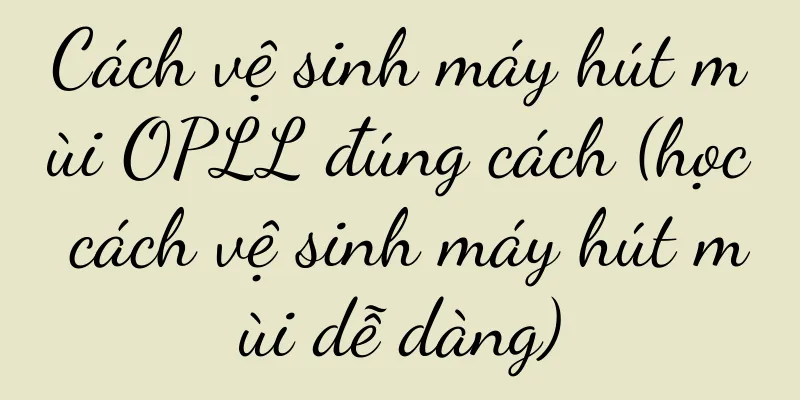Cách phân vùng ổ đĩa D thành ổ đĩa C đúng cách (tối ưu hóa việc phân bổ không gian đĩa)

|
Điều này khiến hiệu suất hệ thống giảm sút. Ổ C thường đầy do cài đặt ứng dụng, thời gian sử dụng máy tính tăng, cập nhật hệ thống và các lý do khác. Nếu ổ D còn đủ dung lượng và lúc này, để ổ C phát huy tốt hơn vai trò và cải thiện hiệu suất hệ thống, chúng ta có thể điều chỉnh phân bổ dung lượng ổ đĩa thông qua phân vùng hợp lý. Để tối ưu hóa dung lượng đĩa, sau đây sẽ giới thiệu cách phân vùng ổ đĩa D thành ổ đĩa C. Kiểm tra dung lượng đĩa Bằng cách mở "My Computer" hoặc "This PC", nhấp chuột phải và chọn "Manage", vào "Disk Management", bạn có thể thấy rõ dung lượng còn lại của Ổ đĩa C và Ổ đĩa D, giao diện. Sao lưu dữ liệu quan trọng Nên sao lưu dữ liệu quan trọng trong ổ D sang thiết bị lưu trữ ngoài trước khi phân vùng ổ đĩa để tránh mất dữ liệu. Đóng các chương trình nền không cần thiết Đóng các chương trình nền không cần thiết có thể giải phóng tài nguyên hệ thống và cải thiện hiệu quả của quá trình phân vùng trước khi phân vùng đĩa. Xóa các tập tin tạm thời và rác Bạn có thể giải phóng thêm dung lượng bằng cách nhập "%temp%" vào cửa sổ "Run" để mở thư mục tạm thời và xóa các tệp tạm thời trong đó. Đồng thời, sử dụng các công cụ dọn dẹp hệ thống hoặc phần mềm của bên thứ ba để dọn sạch các tệp rác trên ổ D. Điều chỉnh tỷ lệ kích thước phân vùng giữa ổ C và ổ D Bạn có thể nén dung lượng trống của ổ D bằng cách nhấp chuột phải vào "Disk Management" và chọn "Compress Volume" trên ổ D trong giao diện. Sau đó nhấp chuột phải vào ổ C và chọn "Mở rộng ổ đĩa" để thêm không gian nén vào ổ C. Khởi động lại máy tính để phân vùng có hiệu lực Khởi động lại máy tính để việc điều chỉnh phân vùng có hiệu lực sau khi hoàn tất thao tác phân vùng. Di chuyển một số tập tin vào ổ đĩa D Chúng ta có thể giảm gánh nặng cho ổ đĩa C bằng cách chọn một số thư mục cá nhân lớn hơn (như "My Documents", "Downloads", v.v.) sau khi phân vùng hoàn tất, nhấp chuột phải và chọn "Properties", sau đó trong "Location", chọn các thư mục này vào ổ đĩa D làm vị trí đích. Tối ưu hóa cài đặt hệ thống Bạn có thể giảm tải cho ổ đĩa C hơn nữa, chẳng hạn như điều chỉnh bộ nhớ ảo cho ổ đĩa D, bằng cách tối ưu hóa cài đặt hệ thống. Dọn dẹp các tập tin vô dụng thường xuyên Cải thiện hiệu suất hệ thống bằng cách giữ ổ C sạch sẽ và thường xuyên sử dụng công cụ dọn dẹp ổ đĩa tích hợp của hệ thống hoặc phần mềm của bên thứ ba để dọn dẹp các tệp vô dụng. Tắt tính năng ngủ đông Đối với một số người dùng không cần chức năng ngủ đông, bạn có thể nhập "powercfg -hoff" vào dấu nhắc lệnh để giải phóng các tệp liên quan đến chế độ ngủ đông trên ổ C và tắt chức năng ngủ đông. Giới hạn kích thước khôi phục hệ thống Sử dụng tùy chọn "Hệ thống" và "Khôi phục" trong bảng điều khiển để giảm tải cho ổ C và giới hạn dung lượng đĩa bị chiếm dụng bởi khôi phục hệ thống. Gỡ cài đặt các chương trình ít sử dụng Gỡ cài đặt một số chương trình và tùy chọn ít sử dụng thông qua "Chương trình và Tính năng" trong Bảng điều khiển để giải phóng dung lượng trên ổ C. Sử dụng công cụ quản lý đĩa chuyên nghiệp Bạn có thể sử dụng các công cụ quản lý đĩa chuyên nghiệp để thực hiện các hoạt động phân vùng nhằm đảm bảo tính an toàn và chính xác của hoạt động nếu bạn không quen với việc phân vùng đĩa. Chống phân mảnh đĩa của bạn thường xuyên Để cải thiện hiệu suất hệ thống, hãy thường xuyên sử dụng công cụ chống phân mảnh đĩa tích hợp sẵn của hệ thống hoặc phần mềm của bên thứ ba để chống phân mảnh đĩa. Chú ý đến bảo mật dữ liệu Đảm bảo bảo vệ an toàn dữ liệu và tránh mất dữ liệu do thao tác sai khi phân vùng đĩa. Để tránh những tình huống bất ngờ, bạn có thể sao lưu dữ liệu trước. Chúng ta có thể tối ưu hóa việc phân bổ không gian đĩa và cải thiện hiệu suất hệ thống bằng cách phân vùng ổ D thành ổ C một cách hợp lý. Sao lưu dữ liệu quan trọng, dọn dẹp các tệp tạm thời và tệp rác, kiểm tra dung lượng đĩa, di chuyển một số tệp vào ổ D, sử dụng các công cụ chuyên nghiệp, khởi động lại máy tính để phân vùng hiệu quả, tối ưu hóa cài đặt hệ thống, đóng các chương trình nền, điều chỉnh tỷ lệ kích thước phân vùng, giới hạn kích thước khôi phục hệ thống và thường xuyên dọn dẹp các tệp vô dụng. Chúng ta có thể quản lý tốt hơn dung lượng đĩa, chống phân mảnh đĩa, bảo vệ an ninh dữ liệu và cải thiện tính ổn định và tốc độ phản hồi của hệ thống, vô hiệu hóa chức năng ngủ đông và gỡ cài đặt các chương trình ít sử dụng. |
<<: Từ ANSI lumen sang lumen (hiểu các đơn vị đo lường và công thức chuyển đổi độ sáng của ánh sáng)
>>: Cách nhận biết rượu Huanghuali chính hãng (từ kết cấu đến mùi hương)
Gợi ý
10 suy nghĩ về những thay đổi gần đây
Một phút suy nghĩ có giá trị hơn một giờ cằn nhằn...
Cách sạc pin điện thoại di động mới đúng cách (thời gian sạc)
Điện thoại di động đã trở thành một phần không thể...
Cách kiểm tra tài khoản băng thông rộng và mật khẩu của bạn (các bước đơn giản giúp bạn lấy lại tài khoản băng thông rộng và mật khẩu)
Trong quá trình sử dụng băng thông rộng hàng ngày,...
Camera hành trình 360 G300Pro (Ghi hình HD, hỗ trợ thông minh, vận hành thuận tiện, hộ tống bạn khi lái xe)
Các vấn đề về an toàn giao thông đang ngày càng tr...
Nguyên nhân và giải pháp cho tình trạng xoắn máy chạy bộ (Hiểu rõ nguyên nhân gốc rễ của tình trạng xoắn máy chạy bộ)
Máy chạy bộ được sử dụng rộng rãi trong gia đình v...
Khám phá bí mật về cài đặt kích thước phông chữ trên Android (giải mã các phương pháp và kỹ thuật điều chỉnh kích thước phông chữ trong hệ thống Android)
Kích thước phông chữ là một tùy chọn cài đặt quan ...
KFC chơi trò "cám dỗ giá" vào Thứ Năm điên rồ: Sự thật đằng sau hiệu ứng neo đậu
Có vẻ như việc các thương hiệu sử dụng hiệu ứng n...
Khám phá sức hấp dẫn của màn hình 27 inch (khám phá những lợi thế về kích thước và công dụng của màn hình 27 inch)
Là một lựa chọn kích thước phổ biến hơn, kích thướ...
Cách phân biệt phiên bản viễn thông và phiên bản di động của iPhone 4s (hướng dẫn bạn nên mua phiên bản 4s nào)
Sau khi kiểm tra xem iPhone của bạn có phải là phi...
Với doanh số hàng tháng là 500 triệu và tỷ lệ hoàn trả hơn 90%, doanh nghiệp của họ đã trở thành streamer hàng đầu trên Douyin
Các thương gia trang sức chiếm năm trong mười vị ...
Một trong mười mô hình phân tích dữ liệu hàng đầu: Mô hình phễu
Mô hình phễu là một mô hình quy trình thường được...
Nắm vững cách sử dụng đúng bộ phận thấm mực của Canon (dễ học, giúp việc in ấn hiệu quả hơn)
Là một thiết bị in ấn thông dụng, bộ phận thấm mực...
Bếp tích hợp và máy hút mùi (loại nào phù hợp hơn với căn bếp của bạn)
Đây cũng là nơi nấu những món ăn ngon. Trong các g...
Những điện thoại di động giá rẻ nào được khuyến nghị với mức giá 1.000 nhân dân tệ (điện thoại di động được công nhận năm 2018)
Tuy nhiên, giá thành lại thấp hơn 1.000 nhân dân t...
Siêu neo ra nước ngoài, băng và lửa
Bài viết này giới thiệu các xu hướng và thách thứ...